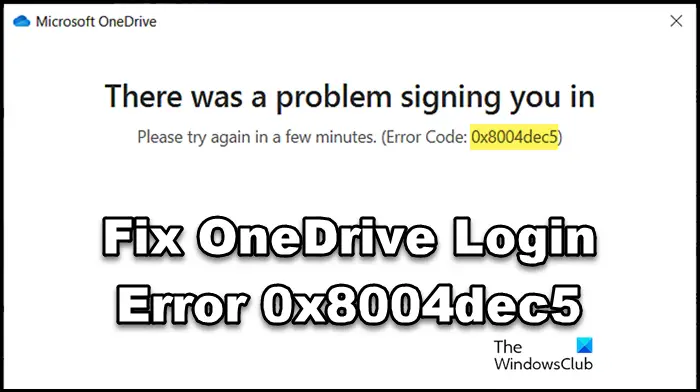One Drive-Fehlercode 0x8004dec5 ist einer der Anmeldefehlercodes, der Benutzer daran hindert, auf ihre Konten zuzugreifen. Und das liegt im Allgemeinen an der Internetverbindung oder zwischengespeicherten Identitäten. In diesem Artikel werden wir uns mit dieser Angelegenheit befassen und Möglichkeiten finden, den OneDrive-Anmeldefehler 0x8004dec5 zu beheben.
Bei Ihrer Anmeldung ist ein Problem aufgetreten
Bitte versuchen Sie es in ein paar Minuten noch einmal. (Fehlercode: 0x8004dec5)
OneDrive-Anmeldefehler 0x8004dec5 beheben
Wenn Sie sich nicht bei OneDrive anmelden können, befolgen Sie die unten aufgeführten Lösungen in die App:
Starten Sie Ihren PC und Router neu.Löschen Sie zwischengespeicherte Identitäten aus der Registry.Führen Sie Internetverbindungen und Windows Store Apps aus. Fehlerbehebung.Löschen Sie den Speicherort der zwischengespeicherten OneDrive-Identitäten.Löschen Sie die Anmeldeinformationen für das Microsoft-Konto.Reparieren/Zurücksetzen von OneDrive
Lass uns beginnen.
1] Starten Sie Ihren PC und Router neu.
Das allererste, was wir im Falle eines Authentifizierungsfehlers empfehlen, ist sicherzustellen, dass alles einwandfrei funktioniert. Dazu gehören eine schnelle Internetverbindung sowie ein störungsfreier PC und Router. Und der einfachste Weg, diese Störungen auf dem PC und dem Router zu beseitigen, besteht darin, beide neu zu starten. Machen Sie also dasselbe: Fahren Sie sowohl den PC als auch den Router ordnungsgemäß herunter, warten Sie einige Zeit und starten Sie sie neu. Überprüfen Sie nun, ob OneDrive den Zugriff zulässt oder nicht.
2] Zwischengespeicherte Identitäten aus der Registrierung löschen
Wie bereits erwähnt, erhalten wir in OneDrive Authentifizierungsfehler aufgrund mehrerer zwischengespeicherter Identitäten. Um das Problem zu beheben, löschen wir zwischengespeicherte Office-Kontoidentitäten aus der Registrierung. Führen Sie dazu die folgenden Schritte aus.
Öffnen Sie den Registrierungseditor über das Startmenü der Suche. Navigieren Sie zum folgenden Speicherort. und wählen Sie dann Löschen aus.
Starten Sie abschließend Ihren Computer neu und prüfen Sie, ob das Problem behoben ist.
3] Führen Sie die Fehlerbehebung für Internetverbindungen und Windows Store-Apps aus
Falls das Internet vorhanden ist sich auch nach dem Neustart des Routers im gleichen Zustand wie zuvor befindet, verwenden wir die Windows-Fehlerbehebung für Internetverbindungen. Dadurch werden alle versteckten Probleme behoben, die wir im Allgemeinen nicht finden können. Um dasselbe zu tun, befolgen Sie die unten beschriebenen Schritte:
Klicken Sie auf Win + I, um die App „Einstellungen“ zu öffnen. Klicken Sie auf System > Fehlerbehebung > Andere Fehlerbehebungen. Gehen Sie nun zu Am häufigsten und klicken Sie neben der Option Internetverbindungen auf die Schaltfläche „Ausführen“.
Dies kann einige Zeit dauern. Starten Sie daher die App, nachdem der Vorgang abgeschlossen ist.
Wenn das Problem nicht in der Internetverbindung liegt, ist die Verwendung der Windows Store Apps-Fehlerbehebung die nächstbeste Option. Windows hat diese Problembehandlung gestartet, um alle Windows-Apps zu reparieren. Stellen Sie sicher, dass Sie sich auf der Seite „Andere Fehlerbehebungen“ befinden, und führen Sie dann die Fehlerbehebung für Windows Store-Apps aus.
Sobald der Vorgang abgeschlossen ist, starten Sie die App und prüfen Sie, ob das Problem vorliegt.
4] Löschen Sie den zwischengespeicherten OneDrive Standort der Identitäten
Einige betroffene Benutzer konnten sich bei ihren Konten anmelden, indem sie die zwischengespeicherten Identitäten von OneDrive löschten. Wir werden das Gleiche tun und dann prüfen, ob das funktioniert oder nicht. Gehen Sie dazu wie folgt vor:
Klicken Sie auf Win+E, um den Datei-Explorer zu öffnen. Navigieren Sie nun zum folgenden Speicherort:%localappdata%/Microsoft/OneAuth%localappdata%/Microsoft/IdentityCache. Wählen Sie alle Ordner aus und löschen Sie sie.
Starten Sie OneDrive neu und versuchen Sie, sich anzumelden.
5] Anmeldeinformationen für das Microsoft-Konto löschen
Genau wie bei App-Dateien können auch die gespeicherten Anmeldeinformationen fehlerhaft sein oder beschädigt werden. Dies führt dazu, dass die App Sie nicht automatisch anmeldet oder es bei der Anmeldung zu Problemen kommt. In solchen Fällen können Sie diese Microsoft-Kontoanmeldeinformationen aus Credential Manager löschen und sich dann anmelden. Gehen Sie zum Löschen wie folgt vor:
Klicken Sie auf das Suchsymbol und geben Sie Folgendes ein: Credential ManagerÖffnen Sie den ersten Vorschlag und Klicken Sie dann auf die Windows-Anmeldeinformationen. Klicken Sie auf zwischengespeicherte OneDrive-Identitäten, erweitern Sie sie und klicken Sie dann auf die Schaltfläche „Entfernen“. Wählen Sie abschließend die Schaltfläche „OK“, wenn Sie dazu aufgefordert werden, den Vorgang abzuschließen.
Überprüfen Sie abschließend, ob das Problem behoben ist.
6] Office oder Microsoft 365 reparieren
Zu guter Letzt hat Microsoft Benutzern ermöglicht, bestehende Probleme in Office oder Microsoft 365 direkt zu beheben. Die Verwendung dieses Tools ist eine der einfachsten Möglichkeiten, dies zu tun Beseitigen Sie alle App-bezogenen Probleme. Befolgen Sie die unten aufgeführten Schritte, um Office zu reparieren.
Klicken Sie auf Win + I, um die Windows-Einstellungen zu öffnen. Klicken Sie auf Apps > Apps & Funktionen oder Installierte Apps und suchen Sie nach der App „Office“ oder „Microsoft 365“. Wählen Sie als Nächstes drei Punkte aus Klicken Sie darauf und klicken Sie dann auf die Option „Ändern“. Wählen Sie „Schnellreparatur“ und befolgen Sie die Anweisungen auf dem Bildschirm, um den Vorgang abzuschließen.
Wenn die Schnellreparatur nicht funktioniert, verwenden Sie die Online-Reparatur, da diese für Sie erledigt ist.
Hoffentlich können Sie diesen OneDrive-Fehler mit den in diesem Artikel genannten Lösungen beheben.
Lesen Sie: Beheben Sie den OneDrive-Fehler 0x8004de44 richtig
Was ist der Fehlercode ox8004de85 auf OneDrive?
Viele Benutzer haben sich darüber beschwert, dass sie den OneDrive-Fehler 0x8004de85 erhalten haben. Und der Grund kann ein fehlendes Konto oder eine Nichtübereinstimmung sein, wenn Sie sich bei einem persönlichen Microsoft-Konto und einem Geschäfts-oder Schulkonto anmelden.
Lesen Sie: So installieren oder deinstallieren Sie OneDrive mit WINGET
Was ist der Fehlercode 0x8004def5 auf OneDrive?
Der OneDrive-Serverfehler 0x8004def5 ist ein Fehlercode, der mit der folgenden Meldung bei OneDrive einhergeht: Es liegt leider ein Problem mit den OneDrive-Servern vor Versuchen Sie es in ein paar Minuten noch einmal. (Fehlercode: 0x8004def5) Der Grund für dieses Problem variiert je nach Benutzer. Beispielsweise droht einem Benutzer mit einer schlechten Internetverbindung das gleiche Schicksal wie einem Benutzer mit beschädigten Caches. Darüber hinaus können auch Serverausfälle, Firewall-Blockaden und einige Konfigurationen diesen Fehler auslösen.